WordPress Kullanıcı Rolleri ve Yeni Bir Kullanıcı Ekleme

Blogunuza yeni kullanıcılar ve yazarlar eklemek ister misiniz? WordPress kolaylıkla farklı rollere ve izin düzeylerine sahip kullanıcılar eklemenizi sağlar. Bu yazımızda, WordPress web sitenize yeni kullanıcıları ve blog yazarları nasıl ekleyeceğinizden bahsedeceğiz. Hadi başlayalım!
WordPress Web Sitenize Yeni Bir Kullanıcı veya Blog Yazarı Ekleme
WordPress web sitenize yeni kullanıcılar eklemenin 3 farklı yolu vardır:
- Kullanıcıları manuel olarak ekleme
- Kullanıcıların ücretsiz olarak kaydolmasına izin verme
- Kullanıcıların kayıt olmak için ödeme yaptığı ücretli üyelik sistemi oluşturma
Kullanıcıları Manuel Olarak Ekleme
Web sitenize yazar olarak az sayıda kişi eklemek istiyorsanız, WordPress’in yerleşik kullanıcı yönetim sistemiyle bunu yapabilirsiniz.
Bu yöntem aşağıdaki durumlar için idealdir:
- Web sitelerini yöneten birkaç farklı çalışana sahip küçük işletmeler
- Web sitelerini güncelleyen sivil toplum kuruluşları gibi kuruluş gönüllüleri
- Moda blogu gibi birden çok yazarlı bloglar
- Envanter ve sevkiyat ürünlerini yöneten birkaç kişinin olduğu çevrimiçi mağazalar
WordPress yönetici panelinizdeki Kullanıcılar »Yeni Ekle sayfasına gitmeniz yeterlidir. Ardından, yeni bir kullanıcı oluşturmak için formu doldurmanız gerekecektir.
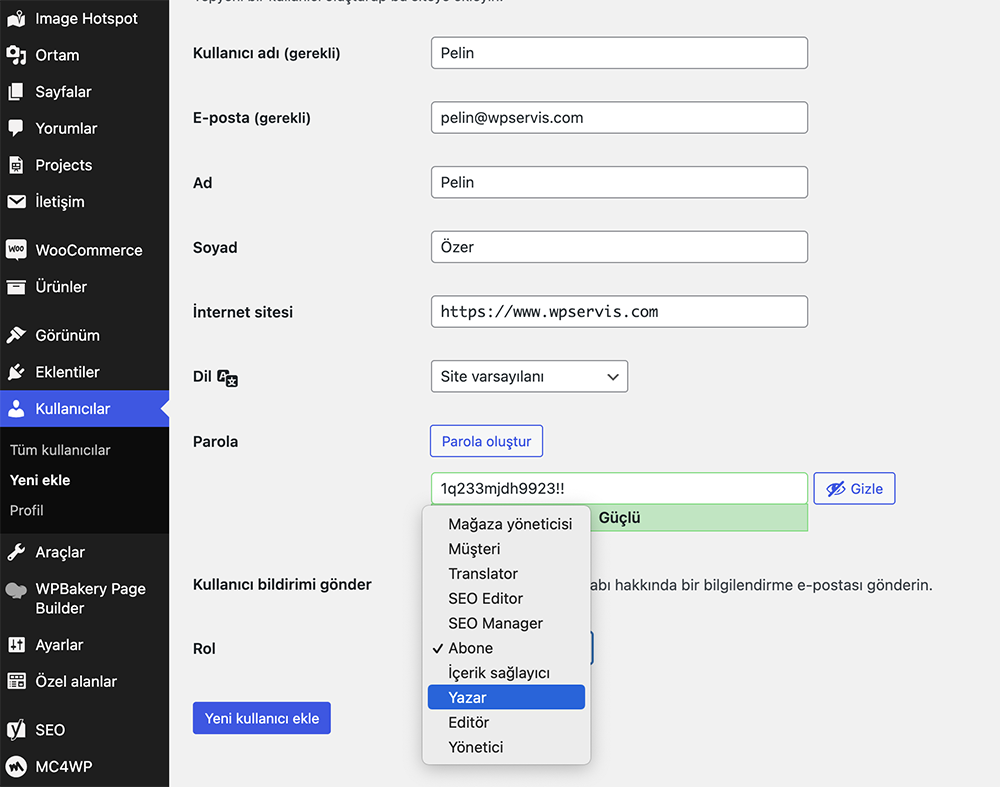
Formda önce bir kullanıcı adı girmelisiniz. Yazarlar, kullanıcı giriş yapmak için oluşturduğunuz kullanıcı adını veya e-posta adresini kullanabilir.
İpucu: WordPress kullanıcı adı daha sonra değiştirilemez, ancak diğer tüm ayrıntılar değiştirilebilir.
Ardından, kullanıcının e-posta adresini girin. Kullanıcıların şifrelerini sıfırlamak ve e-posta bildirimleri almak için e-posta adresine ihtiyacı olacaktır.
Bundan sonra ad, soyad ve web sitesi URL’sini girebilirsiniz. Bunlar isteğe bağlı alanlar olduğu için boş olarak da bırakabilirsiniz. Kullanıcılar bu alanları daha sonra tamamlamak için kendi profillerini düzenleyebilirler.
Hatırlatma: Youtube kanalımızda WordPress hakkında bazı içerikler paylaşıyoruz. Eğer hala abone olmadıysanız bu bağlantıdan abone olarak ücretsiz eğitimlere katılabilirsiniz.
Bir sonraki adımda bir şifre seçmeniz gerekecektir. Bu amaçla çevrimiçi güçlü bir şifre oluşturucu kullanmanızı öneririz.
İpucu: Otomatik olarak güçlü bir şifre oluşturmak için “Şifre oluştur” butonunu kullanabilirsiniz.
Şifre alanının altında, kullanıcıya e-posta göndermek için bir onay kutusu göreceksiniz. Bunu işaretlerseniz, kullanıcı nasıl oturum açacağını bildiren bir e-posta alacaktır.
Sayfadaki yer alan son seçenek, açılır listeden bir WordPress kullanıcı rolü seçmektir.
Her kullanıcı rolü farklı özelliklere sahiptir. Abone en az özelliğe sahip roldür, Yönetici ise en güçlü roldür. Bir kullanıcının web sitenizde gerçekleştireceği görevlere bağlı olarak bir rol seçmeniz gerekir.
Uygun rolü seçtikten sonra ekranın altındaki “Yeni Kullanıcı Ekle” butonuna tıklayın.
Roller hakkında detaylı bilgi aşağıda yer almaktadır. Ordan inceleyerek uygun rolü seçebilirsiniz.
İpucu: Bazı eklentiler ek kullanıcı rolleri oluşturur. Örneğin, WooCommerce, “Müşteri” ve “Mağaza Yöneticisi” rolleri ekler. Hepsi Bir Arada SEO, “SEO Yöneticisi” ve “SEO Düzenleyici” rollerini ekler. Bu listede gördüğünüz ek roller hakkında bilgi edinmek için eklentinin dökümanına bakabilirsiniz.
WordPress’te Kullanıcı Rolleri
WordPress aşağıdaki varsayılan kullanıcı rollerini sunar:
- Yönetici
- Editör
- Yazar
- İçerik Sağlayıcı
- Abone
Yönetici
- Yönetici rolü, WordPress sitenizdeki tüm işlemleri gerçekleştirebilir.
- Bu rolü yalnızca tamamen güvendiğiniz kullanıcılara atamalısınız. Ayrıca teknik becerilerinden de emin olmalısınız.
- Yönetici kullanıcı rolüyle; bir kullanıcı eklenti yükleyebilir, temaları değiştirebilir, içeriği silebilir ve hatta diğer kullanıcıları dahi silebilir. Bu, diğer yöneticiler için de geçerlidir.
Editör
- Editör, kendi WordPress gönderilerini ekleyebilir, düzenleyebilir, yayınlayabilir ve silebilir. Ayrıca tüm bu eylemleri diğer tüm kullanıcıların gönderileri için de yapabilir.
- Web sitesi ayarlarına, eklentilere, temalara ve diğer yönetici özelliklerine erişemez.
- Siteniz için bir yazar ekibini yöneten ve düzenli olarak içerik yayınlayan bir editörünüz varsa bu rol o kişi için uygundur.
Yazar
- Yazarlar kendi yazılarını ekleyebilir, düzenleyebilir ve yayınlayabilir. Dosyaları da yükleyebilirler.
- Başkalarının yayınlarını düzenleyemez veya yayınlayamaz. Eklentiler, temalar, ayarlar ve araçlar gibi özelliklere erişemezler.
- Yazarları yalnızca belirli bir kategoride yazabilmeleri için kısıtlamak için bir eklenti kullanmak isteyebilirsiniz.
- Yazarların yayınlanmış yazılarını gözden geçirmelerine de izin verebilirsiniz. Yine, Yazar kullanıcı rolünü genişletmek için bir eklenti kullanmanız gerekecektir.
İçerik Sağlayıcı
- İçerik sağlayıcı kendi gönderilerini ekleyip düzenleyebilir ancak yayınlayamaz.
- Diğer kullanıcıların yayınlarını düzenleyemez veya eklentiler, temalar, ayarlar ve araçlar gibi özelliklere erişemezler.
- İçerik sağlayıcılar, resimler gibi medya dosyalarını yükleyemez.
Abone
- Abone rolü, kullanıcıların herhangi bir şekilde gönderi eklemesine veya düzenlemesine izin vermez.
- Varsayılan ayarlarla aboneler bir profil oluşturabilir ve bilgilerini kaydedebilir. Bu, yorum bırakırken onların siteye erişimini hızlandırmak için önemlidir.
- Abonelerin kullanabileceği yalnızca üyelere özel içerik oluşturmak için bir üyelik eklentisi veya LMS eklentisi de kullanabilirsiniz.
WordPress’te Kullanıcıları Yönetme
Yönetici olarak, WordPress sitenize istediğiniz zaman kullanıcı ekleyip kaldırabilirsiniz. Bir kullanıcı ekledikten sonra, profilini istediğiniz zaman düzenleyebilir ve parolalar dahil herhangi bir bilgiyi değiştirebilirsiniz.
Kullanıcı sayfasına gitmek için WordPress yöneticinizdeki Kullanıcılar sekmesine tıklamanız yeterlidir. Bir kullanıcıyı istediğiniz zaman düzenleyebilir veya silebilirsiniz.
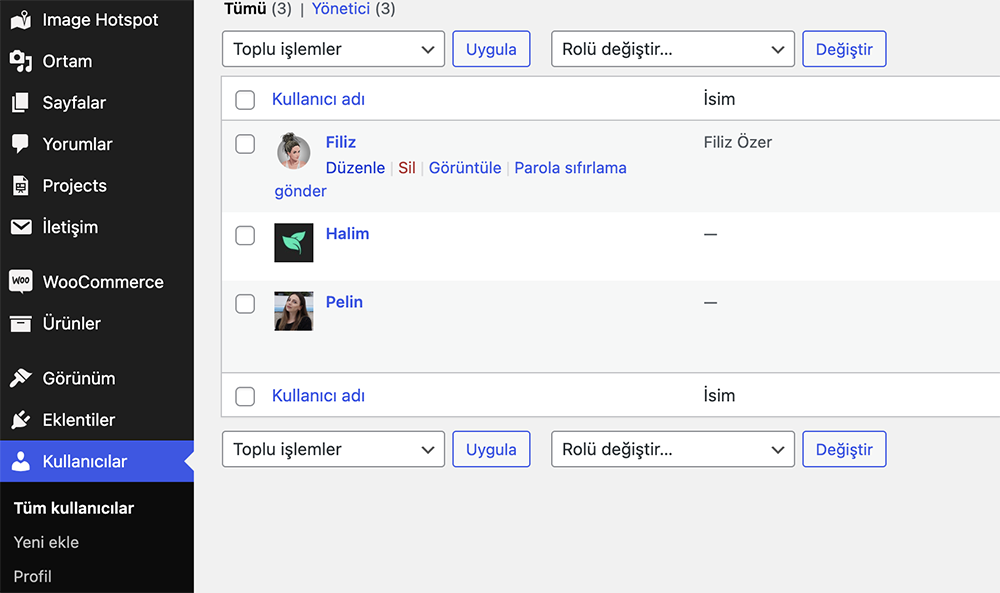
Kullanıcılar, WordPress panosundaki Kullanıcılar »Profil sekmesine giderek kendi profillerini de düzenleyebilirler. Bir profil resmi ekleyebilir ve bilgilerinin çoğunu değiştirebilirler, ancak rollerini değiştiremezler.
Kullanıcıların Ücretsiz Olarak Kaydolmasına İzin Verme
Her bir kullanıcıyı manuel olarak eklemek çok fazla zaman alabilir. Bunun yerine kullanıcıların, kendi hesaplarını oluşturmalarına izin verebilirsiniz. Bunun için, WordPress yönetici panelinizde Ayarlar »Genel‘e gitmeniz ve” Herkes kaydolabilir “kutusunu işaretlemeniz gerekir.
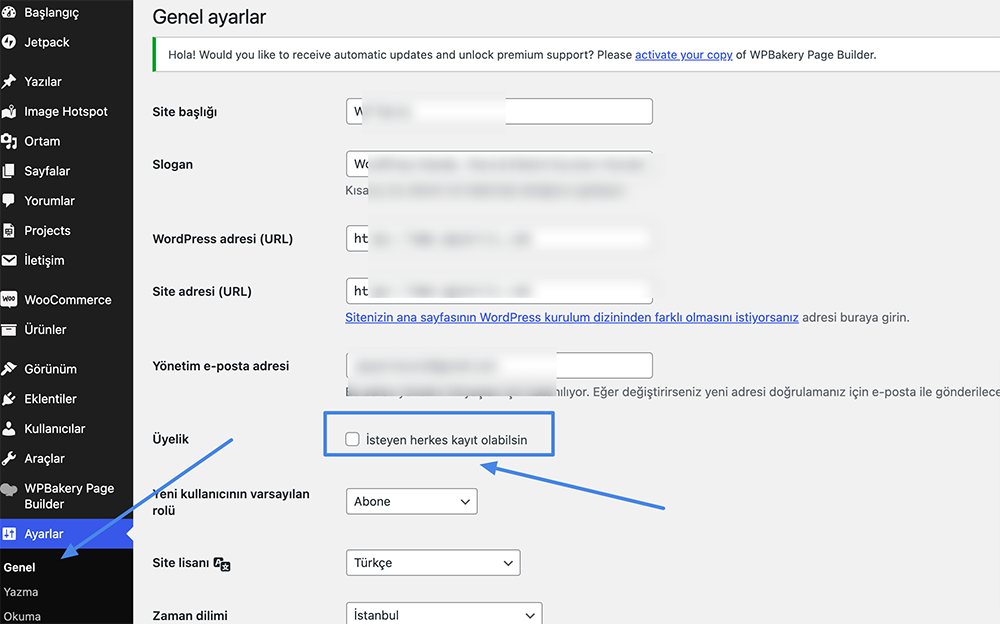
Yapılan bu işaretleme varsayılan olarak yeni kullanıcılara Abone rolü verilecektir. Devam edip açılır menüyü kullanarak abone rolünü istediğiniz herhangi bir role değiştirebilirsiniz.
Uyarı: Kullanıcıların yalnızca Abone veya İçerik Sağlayıcı olarak kaydolmasına izin vermenizi öneririz. Kullanıcıların Yazar olarak kaydolmasına izin verirseniz, onay almadan bir gönderi yayınlayabilirler. Yönetici’yi hiçbir zaman varsayılan ayar olarak kullanmayın.
Değişikliklerinizi kaydetmek için sayfanın altındaki “Değişiklikleri Kaydet” butonuna tıklamayı unutmayın.
Ayrıca sitenize abone olunması için bir form eklemeniz gerekir. Bunu yapmanın en iyi yolu WPForms eklentisidir. WPForms ile ilgili detaylı bilgiye bizimle iletişim kurarak erişebilirsiniz.
Ücretli Üyelik Sistemi Oluşturma
Sitenize yeni kullanıcılar eklemenin bir başka yolu, kullanıcıların kaydolacağı ücretli bir üyelik programı oluşturmaktır. Bu, üyelere özel içerik satmanıza, ödeme sayfasına premium içerik eklemenize, çevrimiçi kurslar satmanıza ve daha fazlasını yapmanıza olanak tanır. Bunu yapmak için bir WordPress üyelik eklentisi olan MemberPress, ihtiyaç duyduğunuz tüm işlevsellik ve esnekliğe sahip en iyi üyelik ve kurs oluşturma eklentisidir.
MemberPress, sitenizdeki belirli gönderileri ve sayfaları kilitlemenize izin verir, böylece yalnızca kayıtlı, ödeme yapan kullanıcılar bu sayfalara erişebilir. Birçok site, çevrimiçi para kazanmanın bir yolu olarak bunun gibi birinci sınıf içerik sunar. MemberPress ile farklı erişim seviyeleri oluşturmak kolaydır. Mesela; Bronz, Gümüş ve Altın plan sunabilirsini veya kullanıcıların kaydolması için ayrı kurslar oluşturabilirsiniz.
Ayrıca toplamda kaç üyeye sahip olduğunuzu ve daha fazlasını görmek için MemberPress size belirli istatistikler sunar.
Bu yazımızda, WordPress web sitenize nasıl yeni kullanıcılar ve blog yazarları ekleyeceğinizi öğrenmenize yardımcı olduğumuzu umuyoruz. Aklınıza takılan bir soru varsa yorumlar bölümünden bize ulaşabilirsiniz.